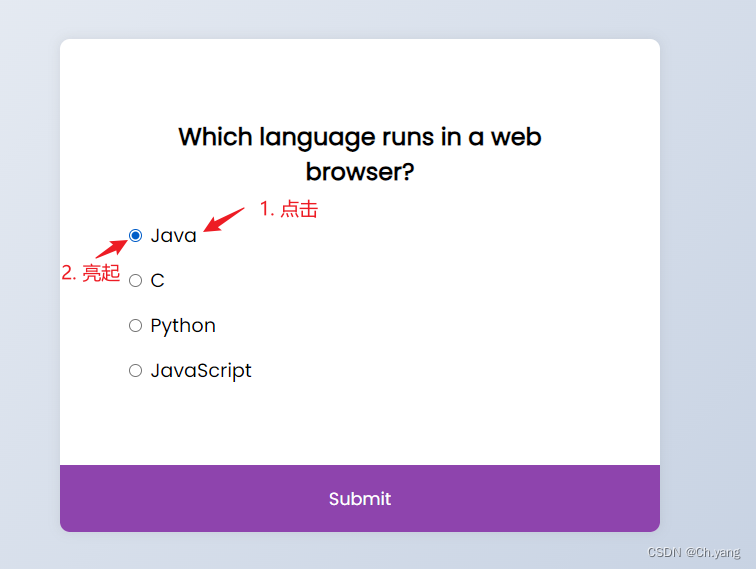阅读量:2
文章目录
前言
发现一个没有用前端框架的练手项目,很适合我这种纯后端开发夯实基础,内含50个mini project,学习一下,做做笔记。
- 项目地址:https://github.com/bradtraversy/50projects50days
Day 1 expanding-cards
效果预览
核心代码:
<body> <div class="container"> <!--active 标识被点击的图片 --> <div class="panel active" > </div> <div class="panel" > </div> <div class="panel" > </div> <div class="panel" > </div> <div class="panel" > </div> </div> <script src="script.js"></script> </body> // 为所有的 panel 注册点击事件 panels.forEach(panel => { panel.addEventListener('click', () => { // 清空所有 active 样式 removeActiveClasses() // 激活被点击 panel 的 active样式 panel.classList.add('active') }) }) function removeActiveClasses() { panels.forEach(panel => { panel.classList.remove('active') }) } 知识点总结:
- 响应式布局
flex: 5; - 操作
classList可以动态修改节点的class
Day 2 progress-steps
效果预览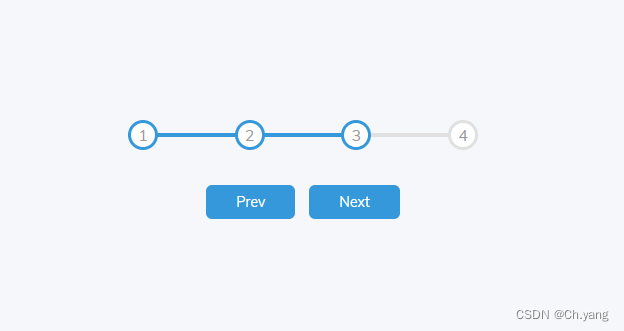
核心代码:
function update() { // Day1 中的处理方式 circles.forEach((circle, idx) => { if(idx < currentActive) { circle.classList.add('active') } else { circle.classList.remove('active') } }) // 按钮的禁用控制 if(currentActive === 1) { prev.disabled = true } else if(currentActive === circles.length) { next.disabled = true } else { prev.disabled = false next.disabled = false } } 知识点总结:
- Day1 中的样式控制
- 通用的前进后退按钮禁用逻辑
- 当前节点为第一个节点:后退按钮禁用
- 当前节点为最后一个节点:前进按钮禁用
- 其他情况,都不禁用
Day 7 Split Landing Page
效果预览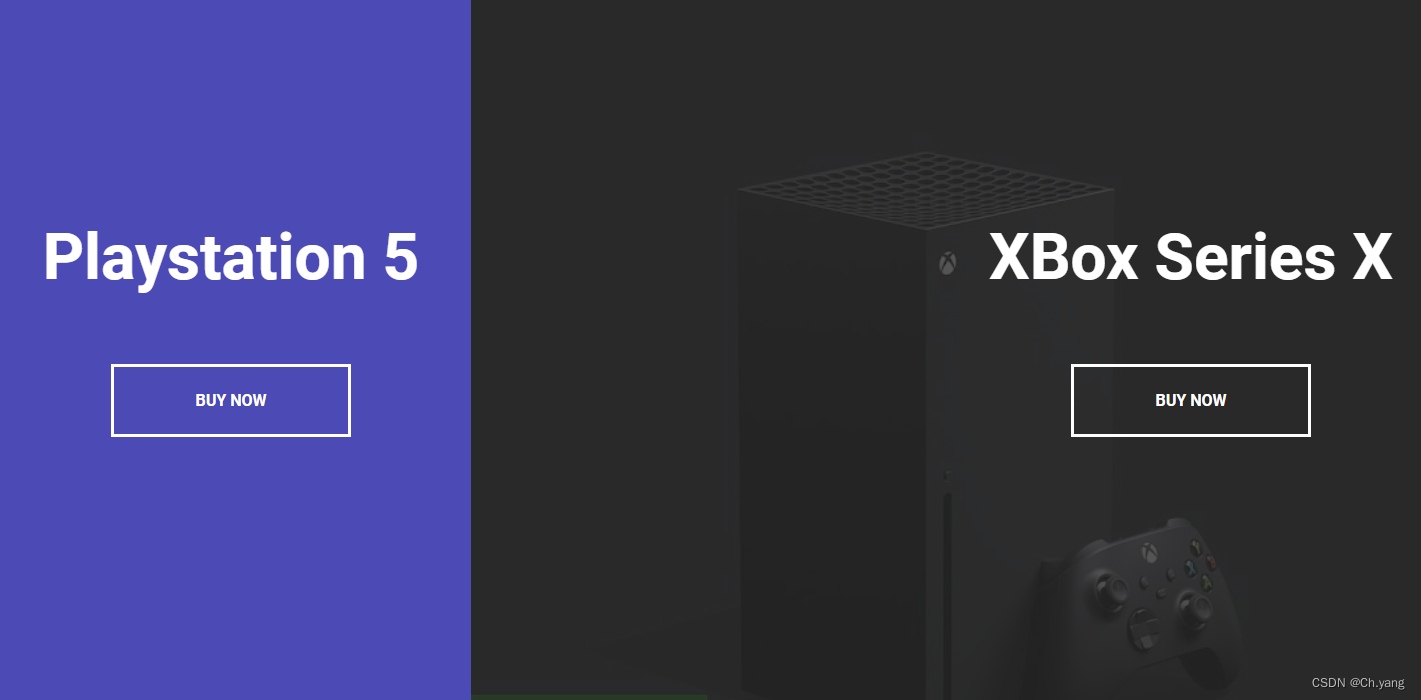
核心代码:
const left = document.querySelector('.left') const right = document.querySelector('.right') const container = document.querySelector('.container') left.addEventListener('mouseenter', () => container.classList.add('hover-left')) left.addEventListener('mouseleave', () => container.classList.remove('hover-left')) right.addEventListener('mouseenter', () => container.classList.add('hover-right')) right.addEventListener('mouseleave', () => container.classList.remove('hover-right')) 知识点总结:
- 两种样式的互斥交互,成对编写 classList.add/remove
- mouseenter 是鼠标移入事件,mouseleave 是鼠标移出事件
Day9 Sound Board
效果预览 (打开音频设备)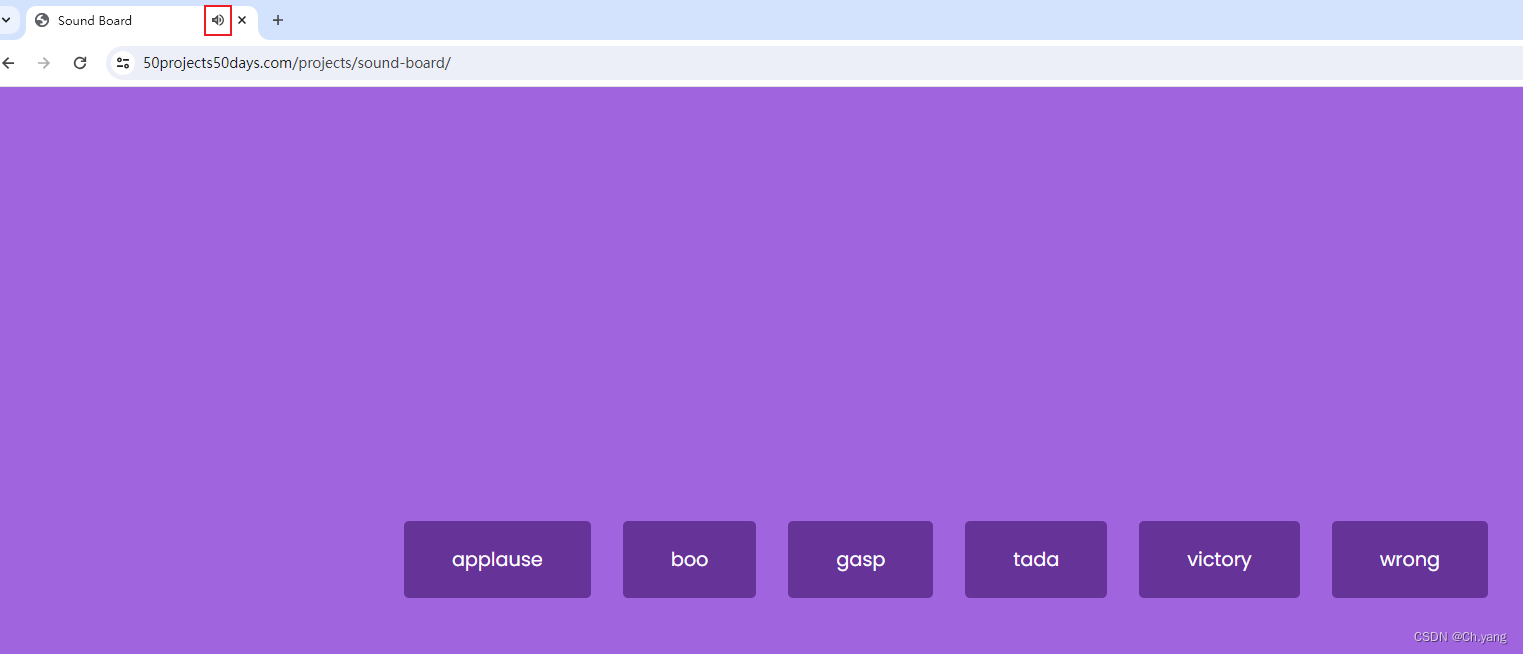
核心代码:
<audio id="applause" src="sounds/applause.mp3"></audio> <audio id="boo" src="sounds/boo.mp3"></audio> <audio id="gasp" src="sounds/gasp.mp3"></audio> <audio id="tada" src="sounds/tada.mp3"></audio> <audio id="victory" src="sounds/victory.mp3"></audio> <audio id="wrong" src="sounds/wrong.mp3"></audio> <!-- 作为容器给js添加按钮 --> <div id="buttons"></div> <script src="script.js"></script> const sounds = ['applause', 'boo', 'gasp', 'tada', 'victory', 'wrong'] sounds.forEach(sound => { const btn = document.createElement('button') btn.classList.add('btn') btn.innerText = sound // 注册事件 点击按钮就停止所有音效后,播放当前选中的音乐 btn.addEventListener('click', () => { stopSongs() document.getElementById(sound).play() }) // 加进h5渲染页面 document.getElementById('buttons').appendChild(btn) }) function stopSongs() { sounds.forEach(sound => { const song = document.getElementById(sound) song.pause() song.currentTime = 0; }) } 知识点总结:
- html中声明一个 div 作为容器,提供js渲染
audio元素.play()播放audio元素.pause() audio元素.currentTime = 0停止
Day10 Dad Jokes
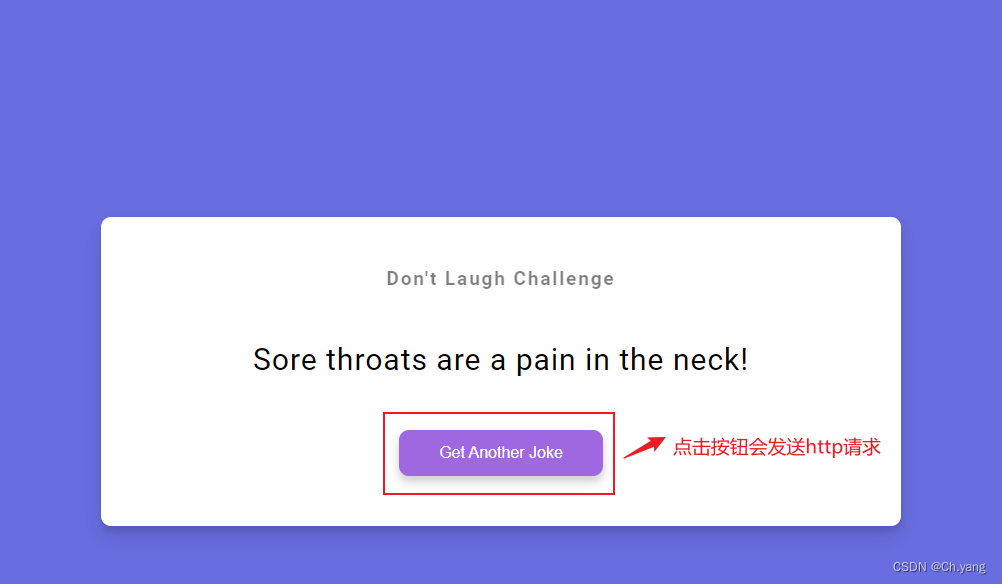
核心代码:
jokeBtn.addEventListener('click', generateJoke) generateJoke() async function generateJoke() { const config = { headers: { Accept: 'application/json', }, } const res = await fetch('https://icanhazdadjoke.com', config) const data = await res.json() jokeEl.innerHTML = data.joke } - 第二种generateJoke的写法
function generateJoke() { const config = { headers: { Accept: 'application/json', }, } fetch('https://icanhazdadjoke.com', config) .then((res) => res.json()) .then((data) => { jokeEl.innerHTML = data.joke }) } 知识点总结:
- 使用js发起异步http请求的两种方式
- async await fetch
- Promise形式的链式调用 fetch then
Day11 Event Keycodes
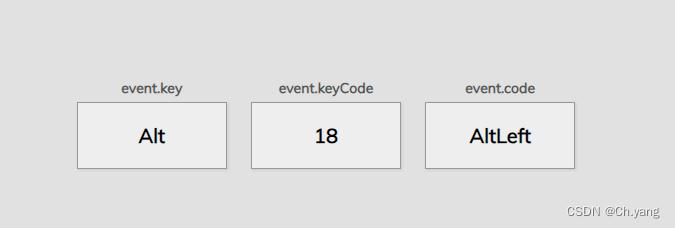
- keyCode 是一个属性,这个项目可以当个字典用。原文演示地址
const insert = document.getElementById('insert') window.addEventListener('keydown', (event) => { insert.innerHTML = ` <div class="key"> ${event.key === ' ' ? 'Space' : event.key} <small>event.key</small> </div> <div class="key"> ${event.keyCode} <small>event.keyCode</small> </div> <div class="key"> ${event.code} <small>event.code</small> </div> ` }) 其中一个应用场景是禁止回车提交表单。
<form method="post"> <input type="text" name="username" id="username" onKeyPress="return EnterStop(event);"/> <input type="button" value="提交" id="submint"/> </form> function EnterStop(e){ if(e.keyCode == 13){ return false; } } Day12 FAQ collapse
演示地址
跟 day 1 一样,使用了 active 的思路,并且在js层面用 dom 查找父元素进行样式操作
<body> <h1>Frequently Asked Questions</h1> <div class="faq-container"> <div class="faq active"> <h3 class="faq-title"> Why shouldn't we trust atoms? </h3> <p class="faq-text"> They make up everything </p> <button class="faq-toggle"> <i class="fas fa-chevron-down"></i> <i class="fas fa-times"></i> </button> </div> </div> <script src="script.js"></script> </body> 重点1:classList.toggle(‘active’)
toggle 函数的能力:本例中,如果元素有 active 属性,那么就删除 ative。如果没有则追加。做到了一种类似开关的效果。
const toggles = document.querySelectorAll('.faq-toggle') toggles.forEach(toggle => { toggle.addEventListener('click', () => { toggle.parentNode.classList.toggle('active') }) }) 重点2:css 伪类选择器
类选择器被激活后,包裹住div,用了一个css中的伪类的技巧。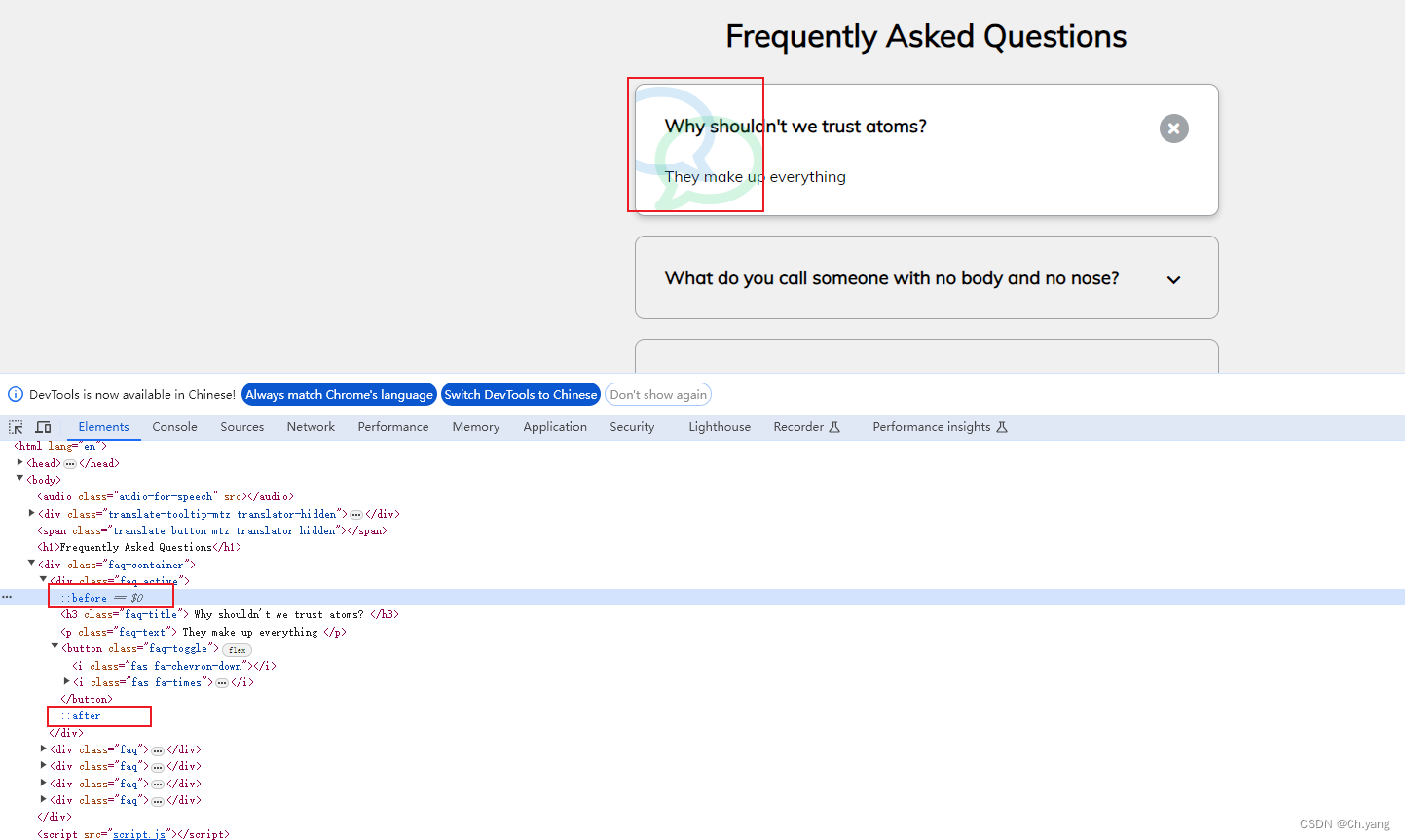
.faq.active::before, .faq.active::after { content: '\f075'; font-family: 'Font Awesome 5 Free'; color: #2ecc71; font-size: 7rem; position: absolute; opacity: 0.2; top: 20px; left: 20px; z-index: 0; } 重点3:css 的覆盖
这个图是拿css来画出来的,可以观察代码实现,利用了css覆盖的知识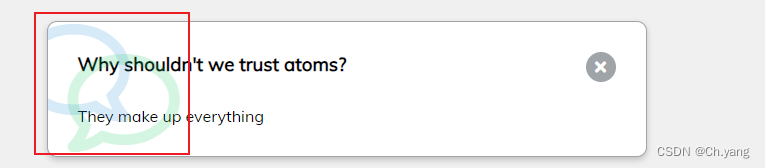
.faq.active::before, .faq.active::after { content: '\f075'; font-family: 'Font Awesome 5 Free'; color: #2ecc71; font-size: 7rem; position: absolute; opacity: 0.2; top: 20px; left: 20px; z-index: 0; } // 覆盖样式,形成蓝色的图形 .faq.active::before { color: #3498db; top: -10px; left: -30px; transform: rotateY(180deg); } Day46 Quiz App
重点 label 标签的 for 属性
- html
<body> <div class="quiz-container" id="quiz"> <div class="quiz-header"> <h2 id="question">Question text</h2> <ul> <li> <input type="radio" name="answer" id="a" class="answer"> <!-- label 标签的文字与input绑定 --> <label for="a" id="a_text">Question</label> </li> <!-- 忽略剩下3个选项 --> </ul> </div> <button id="submit">Submit</button> </div> <script src="script.js"></script> </body> - label for
当点击label标签内的文本后,就会触发绑定的表单元素。
上面的场景是点击问题的文字,input元素就会被激活